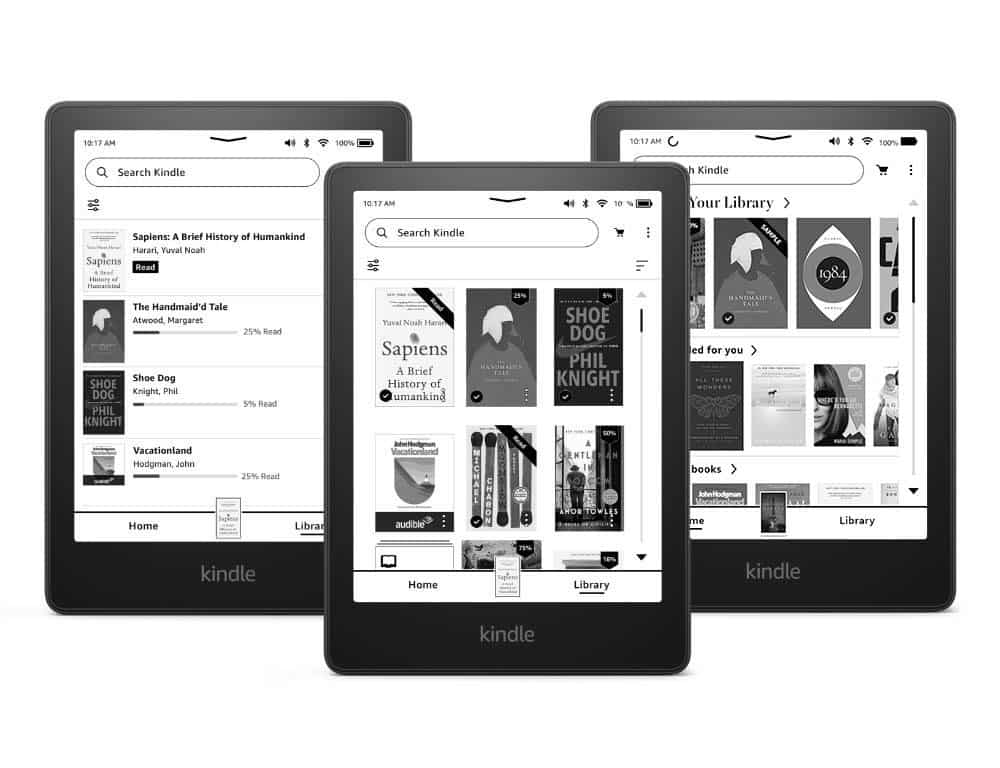170
Вы можете загрузить обновление программного обеспечения Kindle, даже если ридер делает это автоматически. Имеет смысл сделать это вручную, если у вас дома нет WLAN
Обновление программного обеспечения Kindle: проверьте версию ПО
Прежде чем приступить к обновлению программного обеспечения устройства для чтения электронных книг, сначала проверьте, нужно ли вообще обновлять программное обеспечение. Иначе вы зря скачаете прошивку размером около 100 МБ. Узнать текущую версию можно следующим образом:
- Проведите по экрану вашего Kindle и выберите «Все настройки». Затем нажмите «Параметры устройства», а затем «Информация об устройстве».
- Вы увидите номер версии установленного программного обеспечения. Если вы не уверены, вы можете посмотреть отличительные признаки на сайте Amazon, чтобы узнать, какая версия Kindle у вас установлена. Это понадобится вам для следующих шагов.
Установите обновление Kindle вручную
Последовательность установки для устройств Kindle немного отличается. Например, на устройство с очень устаревшим программным обеспечением может потребоваться установить два обновления прошивки подряд. Однако основная схема всегда одинакова:
- Сначала загрузите файл последней версии прошивки с сайта Amazon (расширение файла .bin) на свой компьютер или ноутбук.
- Затем подключите включенный Kindle к компьютеру через порт USB.
- Теперь скопируйте прошивку в корень (основную память) вашего Kindle. Не создавайте вложенных папок. Только так ваш Kindle найдет файл обновления.
- Отключите Kindle от компьютера.
- Теперь в меню справа вверху появился новый пункт: «Обновить Kindle». Выберите этот пункт, и ваше устройство обновится само.
- Если этот пункт выделен серым цветом, значит, что-то пошло не так при загрузке или передаче файла. В этом случае повторите описанные выше действия.